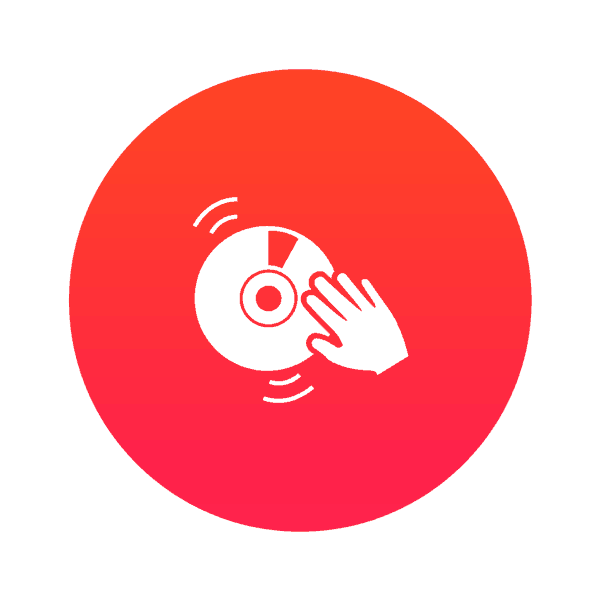Създайте ремикс онлайн
Създава се ремикс от една или повече песни, където части от композицията се модифицират или някои инструменти се заменят. Тази процедура най-често се осъществява чрез специални цифрови електронни станции. Въпреки това, те могат да бъдат заменени от онлайн услуги, чиято функционалност, макар и значително да се различава от софтуера, ви позволява напълно да направите ремикс. Днес искаме да говорим за два такива сайта и да покажем подробни инструкции стъпка по стъпка за създаване на песен.
Създайте ремикс онлайн
За да се създаде ремикс, важно е редакторът да поддържа рязане, свързване, преместване на песни и налагане на подходящи ефекти за песните. Тези функции могат да бъдат наречени съществени. Разглежданите днес интернет ресурси позволяват да се осъществят всички тези процеси.
Вижте също:
Запис на песни онлайн
Направете ремикс в FL Studio
Как да създавате музика на вашия компютър с помощта на FL Studio
Метод 1: Озвучаване
Soundation е сайт за пълна музикална продукция без ограничения. Разработчиците предоставят всички свои функции, библиотеки от песни и инструменти безплатно. Въпреки това, има и премиум акаунт, след закупуването на който получавате разширена версия на професионални музикални директории. Създаването на ремикс за тази услуга е както следва:
Отидете на уебсайта на Soundation
- Отворете главната страница на Soundation и кликнете върху бутона “Get Soundation free”, за да отидете на процедурата за създаване на нов профил.
- Регистрирайте се, като попълните съответния формуляр или влезте с профила си в Google или Facebook.
- След като влезете, ще бъдете преместени обратно на главната страница. Сега използвайте бутона „Studio“, намиращ се на горния панел.
- Редакторът ще зареди определено време, а скоростта ще зависи от силата на компютъра.
- След свалянето ще ви бъде предложена работа в стандартен, почти чист проект. Той добавя само определен брой песни, както празни, така и с определени ефекти. Можете да добавите нов канал, като кликнете върху „Добавяне на канал“ и изберете подходящата опция.
- Ако искате да работите със своя състав, първо трябва да го изтеглите. За да направите това, използвайте "Import Audio File" , който се намира в изскачащото меню "File" .
- В прозореца "Отваряне" намерете необходимите песни и ги изтеглете.
- Нека да се спрем на процедурата за подстригване. За да направите това, ви е необходим инструментът Cut , който има значка с форма на ножица.
- Като я активирате, можете да създадете отделни линии на определена част от пистата, те ще отбележат границите на парче.
- След това изберете функцията, която искате да преместите и с натиснат левия бутон на мишката преместете частите на песента на желаните места.
- Ако е необходимо, добавете един или повече ефекти към каналите.
- Просто намерете филтъра или ефекта, който ви харесва в списъка, и кликнете върху него. Ето основните покрития, които са идеални за работа с проекта.
- Ще се отвори отделен прозорец за редактиране на ефекта. В повечето случаи това се случва чрез създаване на "обрати".
- Контролите за възпроизвеждане са разположени на долния панел. Има и бутон “Record”, ако искате да добавите вокали или звук, записани от микрофон.
- Обърнете внимание на вградената библиотека от песни, ван снимки и MIDI. Използвайте раздела Library (Библиотека), за да намерите подходящ звук и го преместете в желания канал.
- Кликнете два пъти върху пистата на MIDI, за да отворите функцията за редактиране, известна още като пиано.
- В него можете да промените музикалния образ и други редакции на музика. Използвайте виртуалната клавиатура, ако искате да възпроизведете своя собствена мелодия.
- За да запазите проекта за бъдеща работа с него, отворете изскачащото меню „Файл“ и изберете „Save“ .
- Наименовайте и запазете.
- Чрез същото изскачащо меню се експортира като WAV формат на музикален файл.
- Няма настройки за експортиране, така че веднага след завършване на обработката файлът ще бъде изтеглен на компютъра.
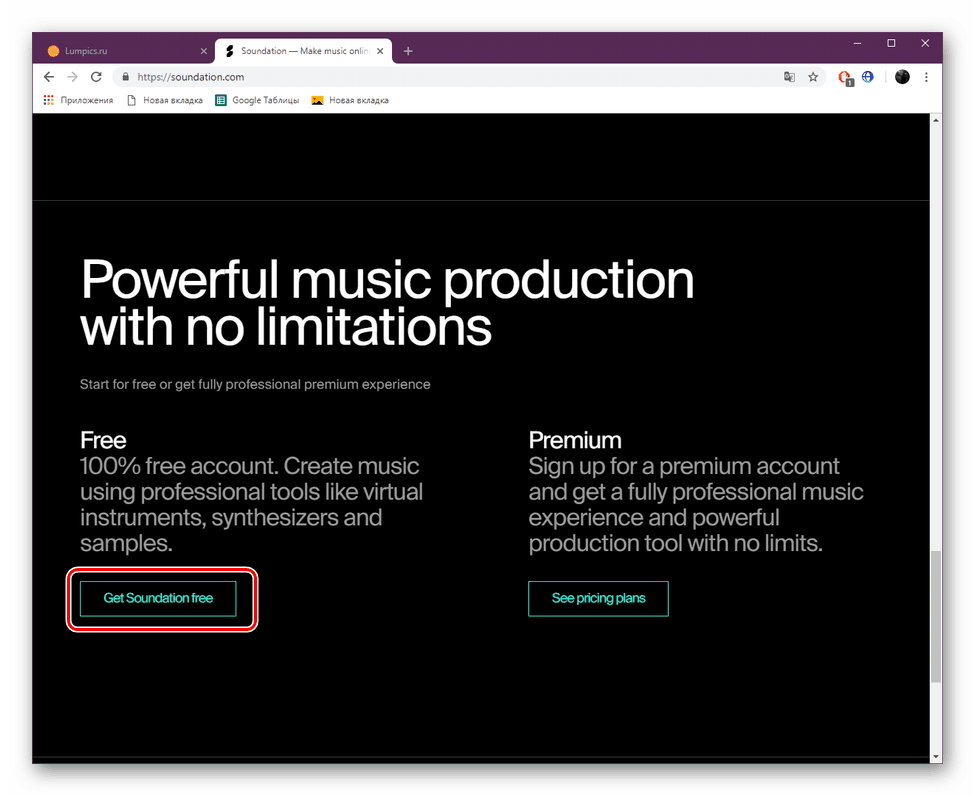
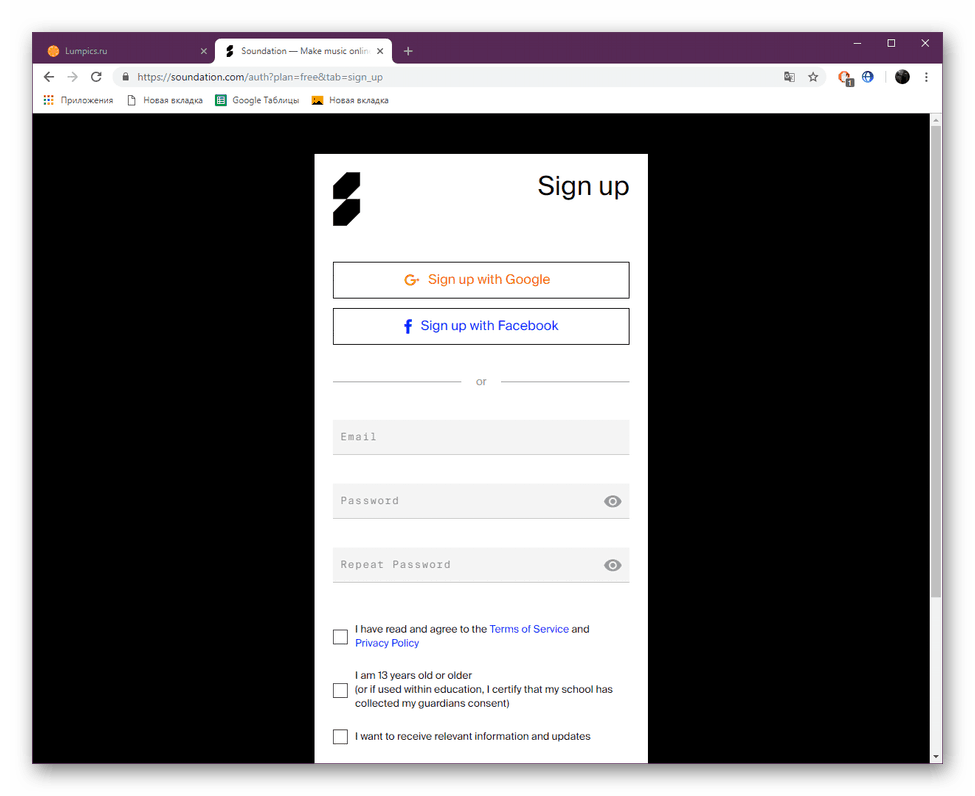
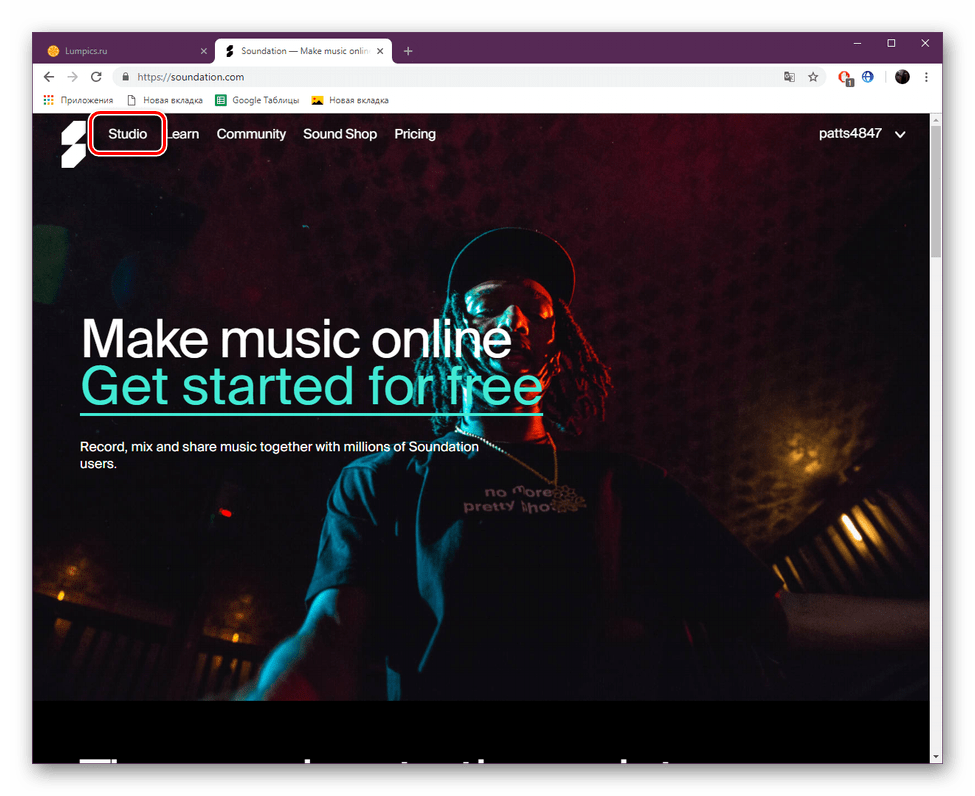
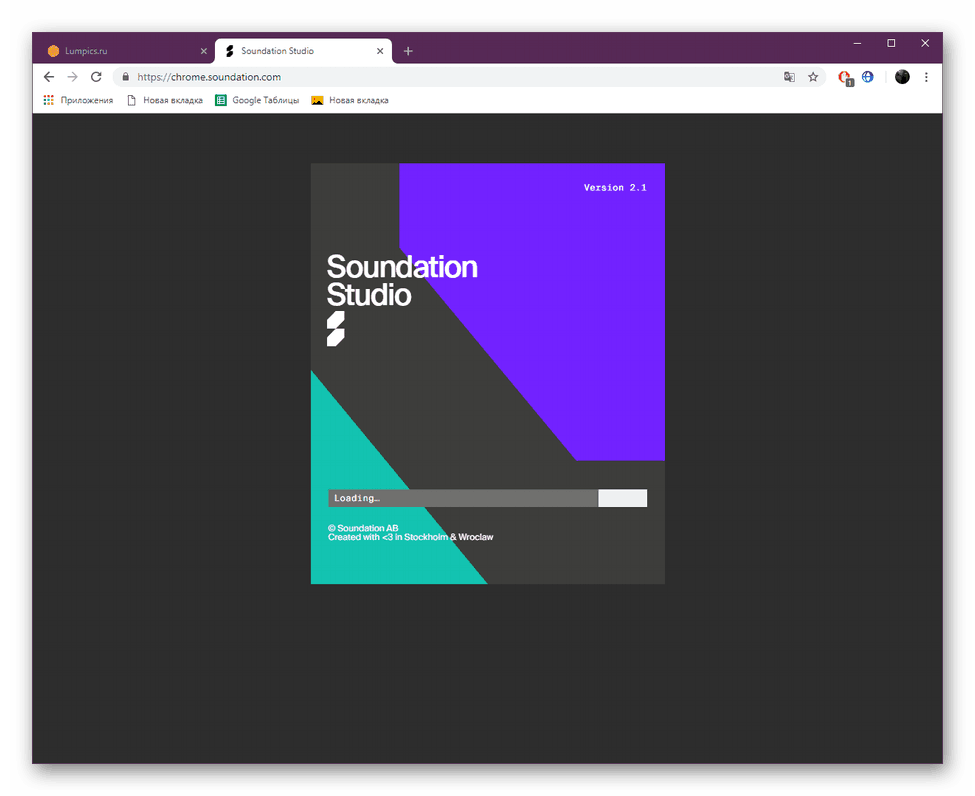
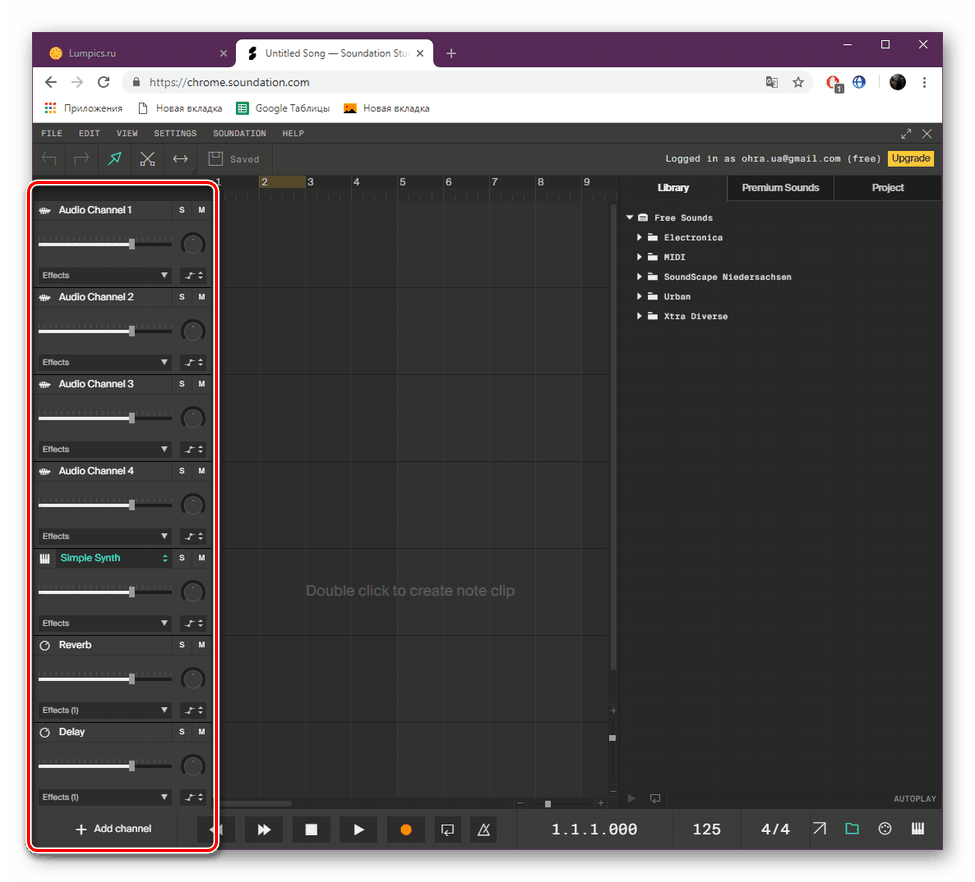
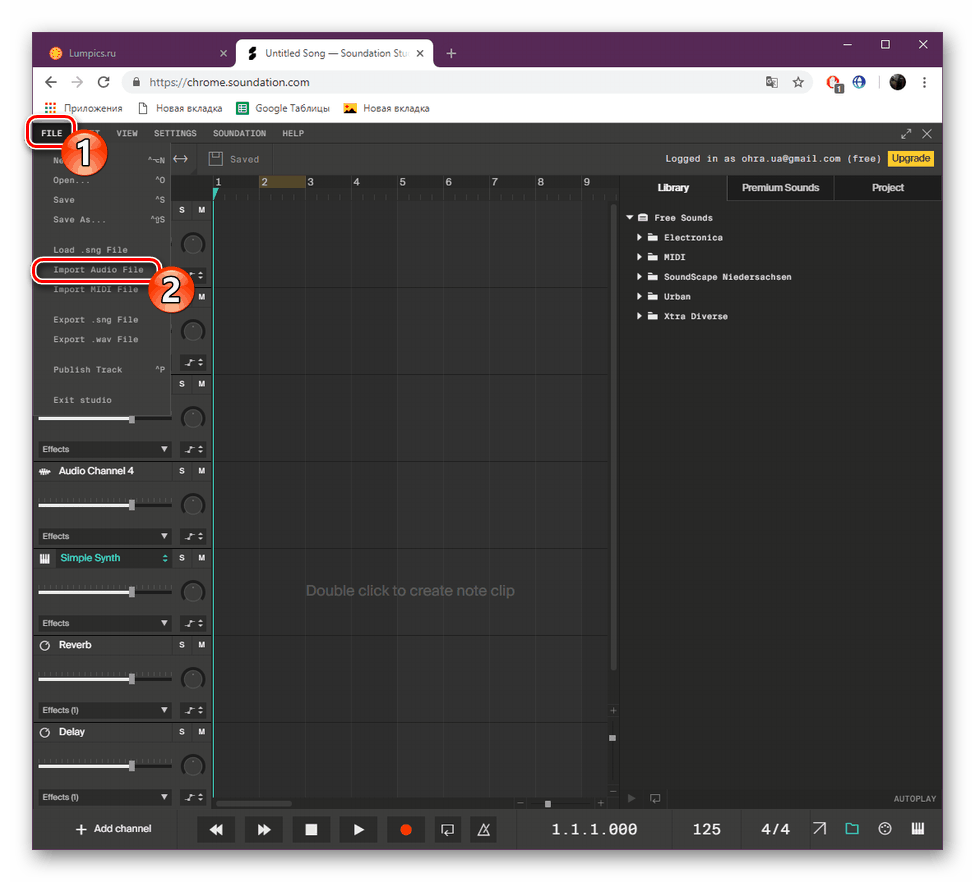
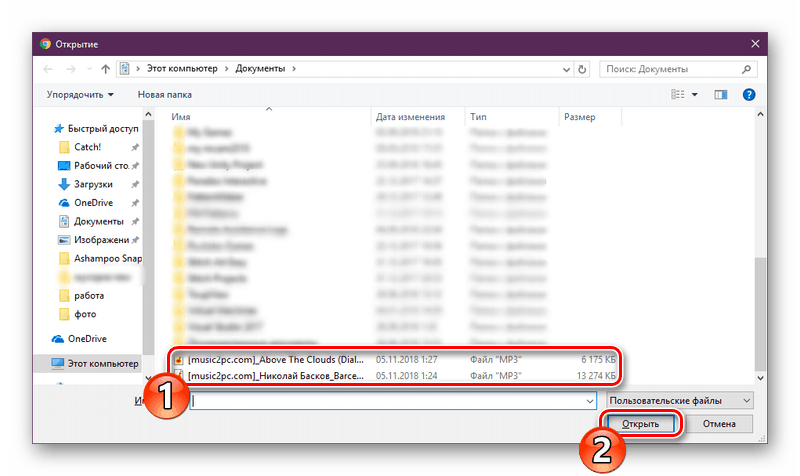
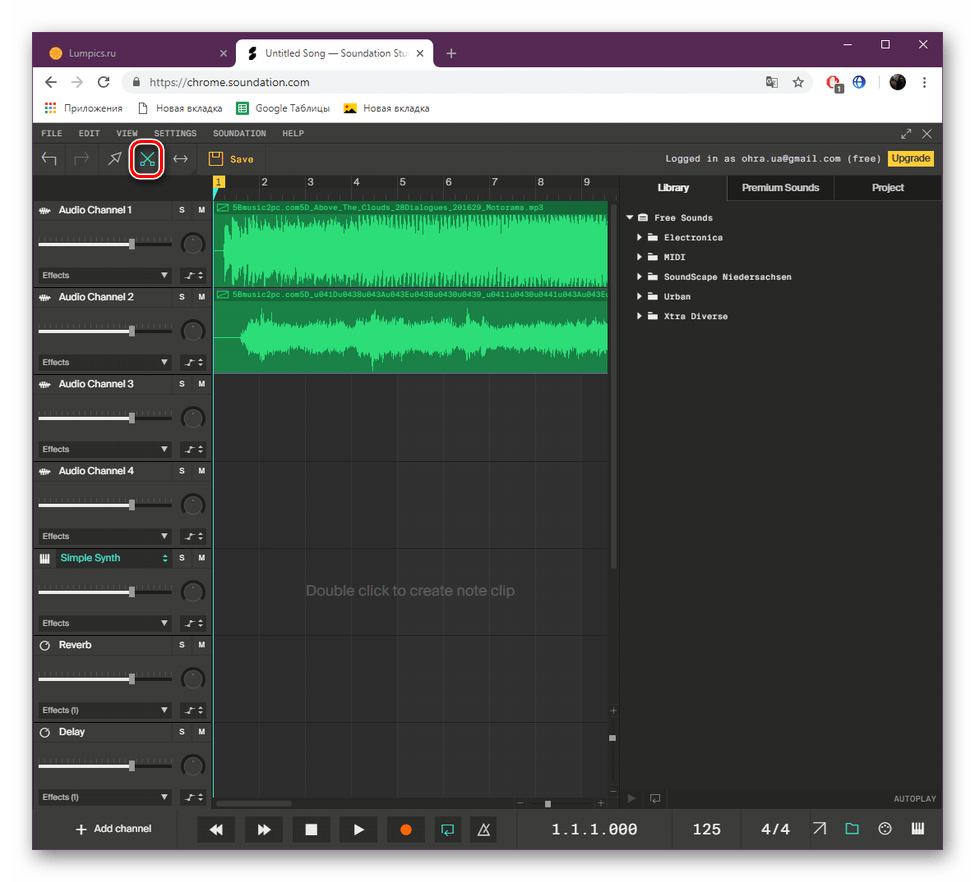
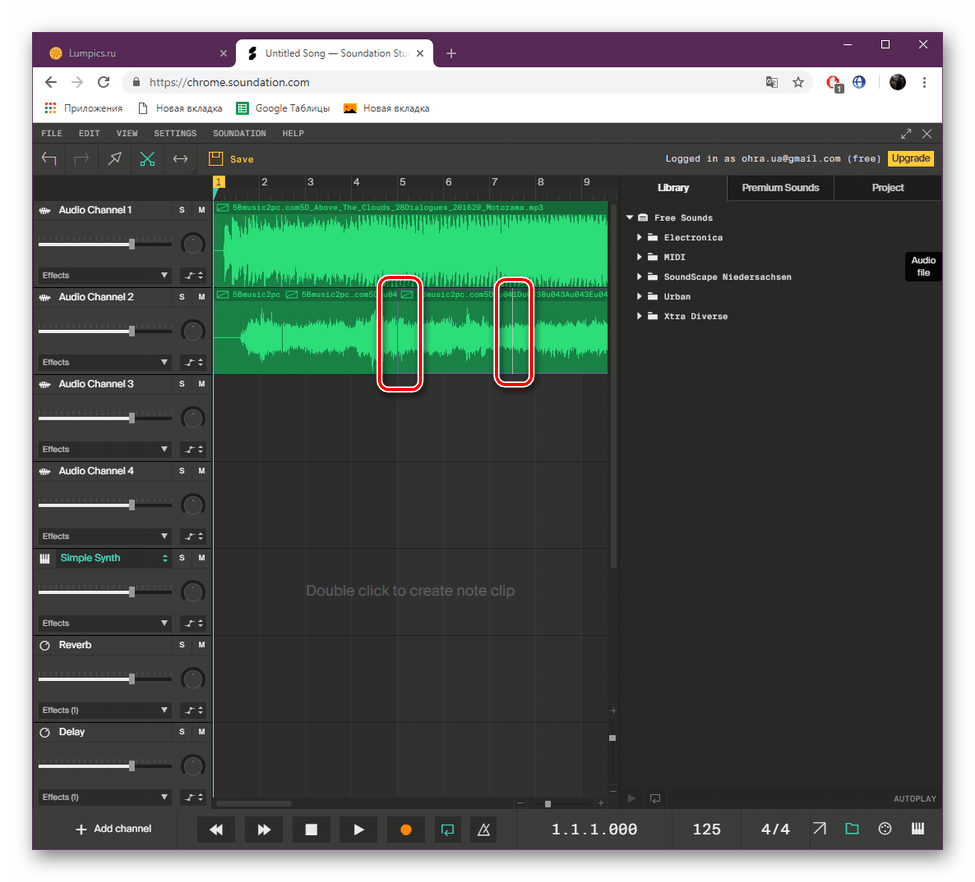
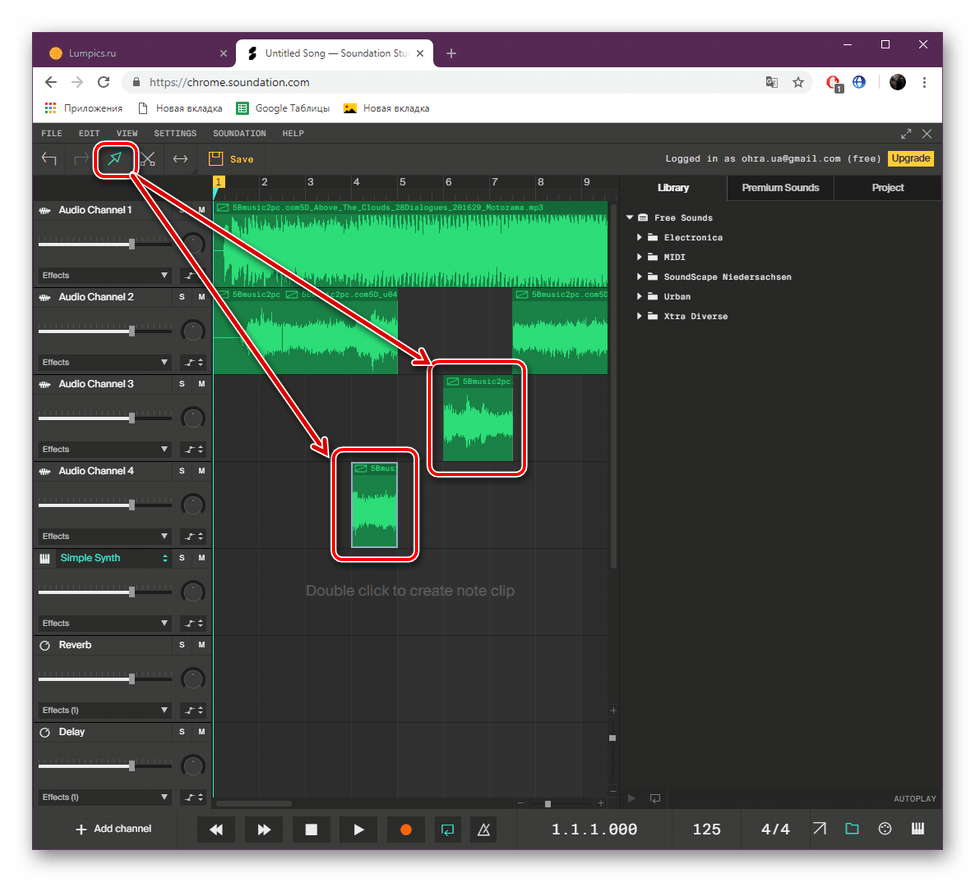
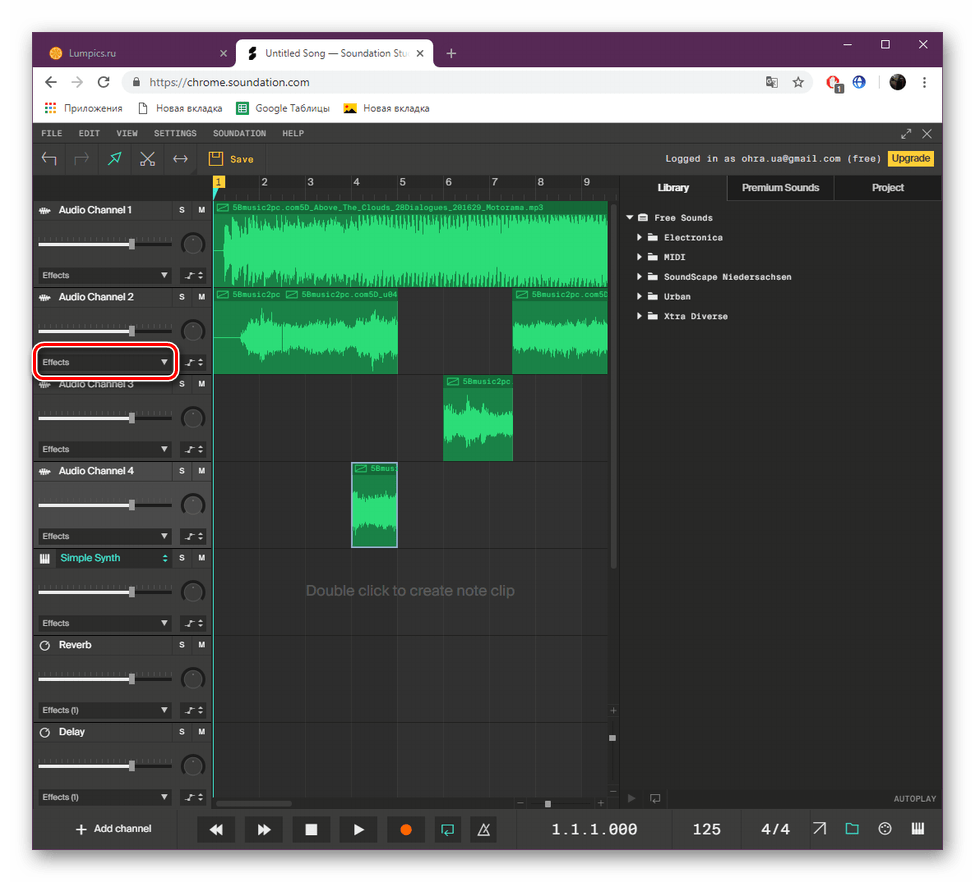
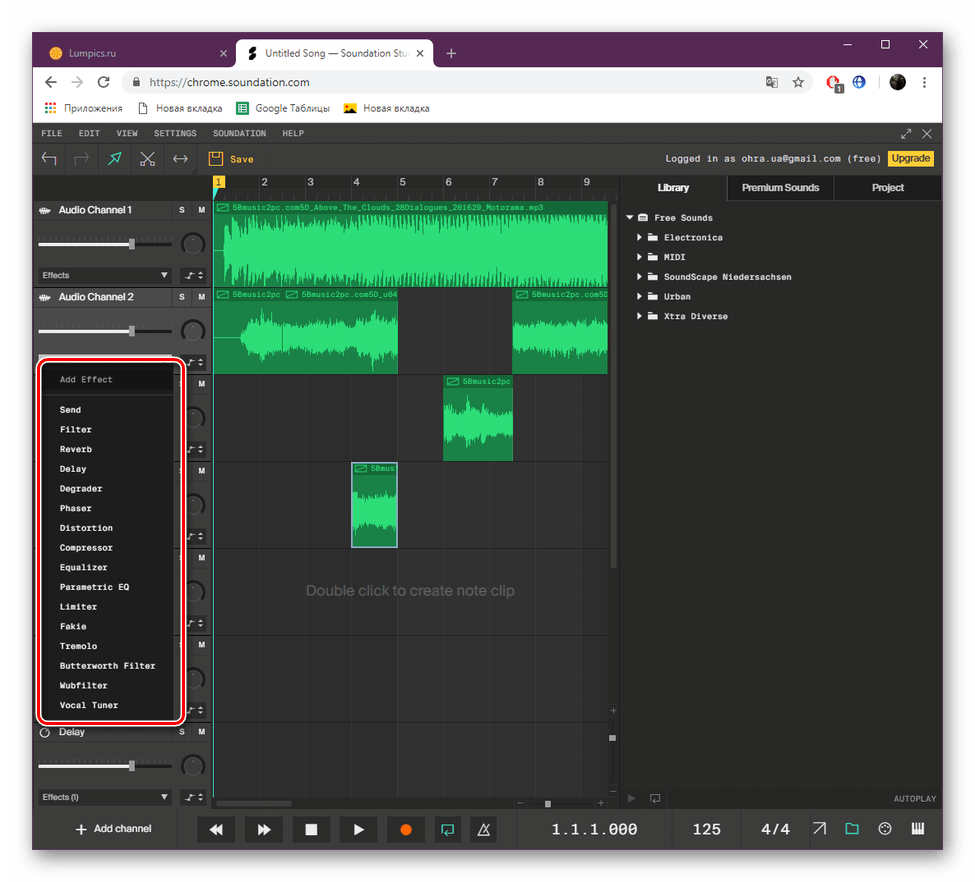
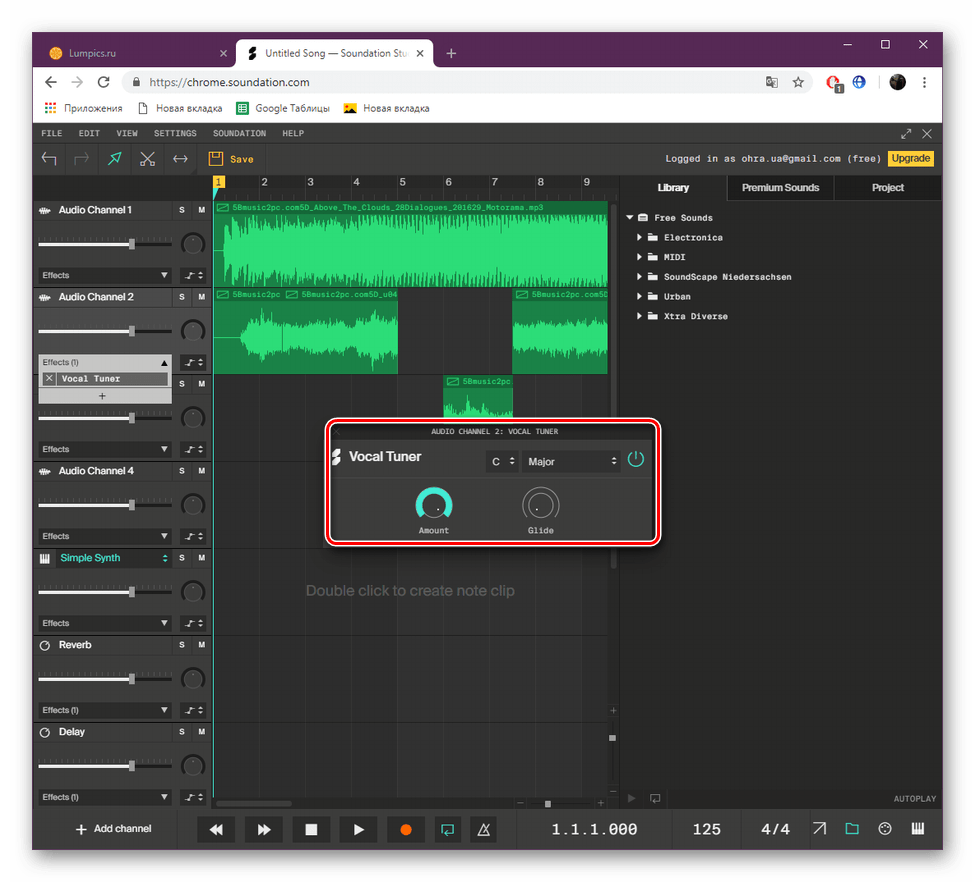
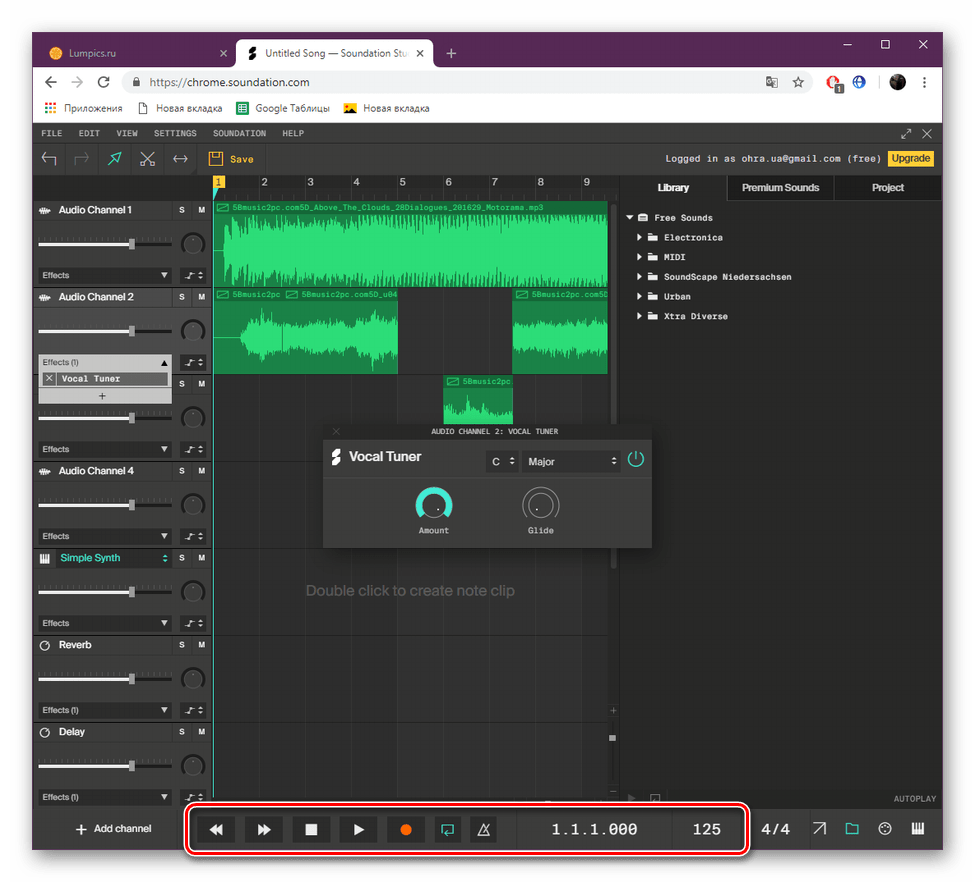
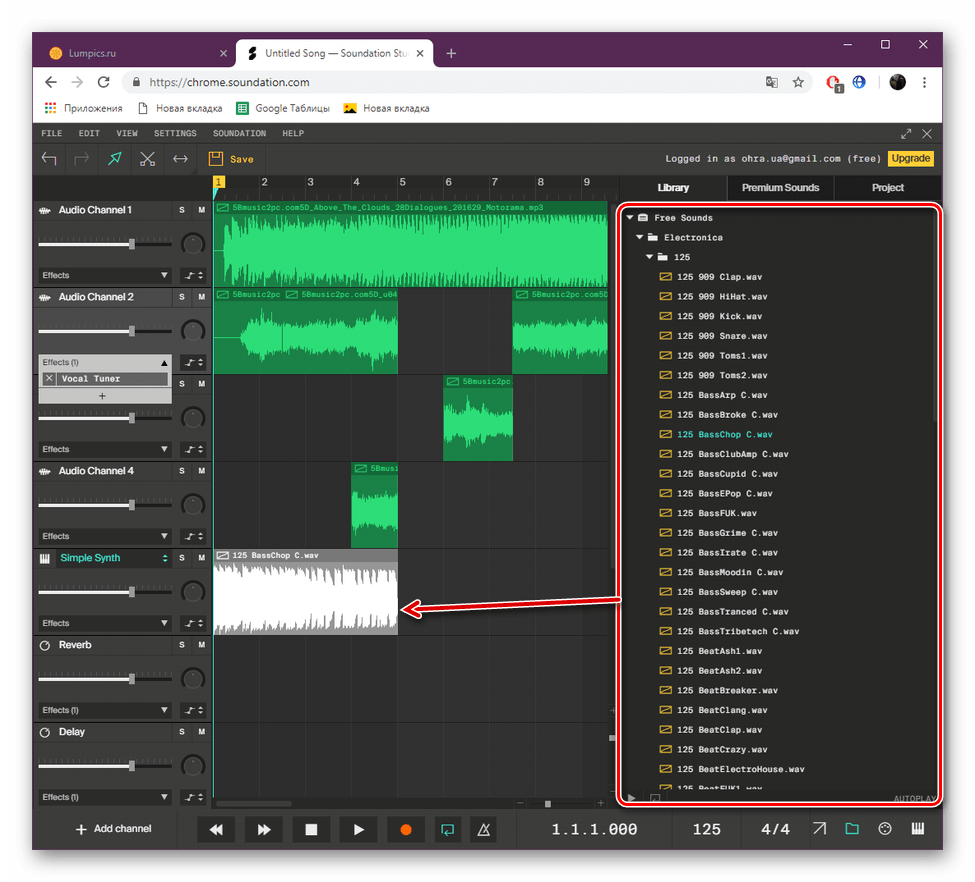
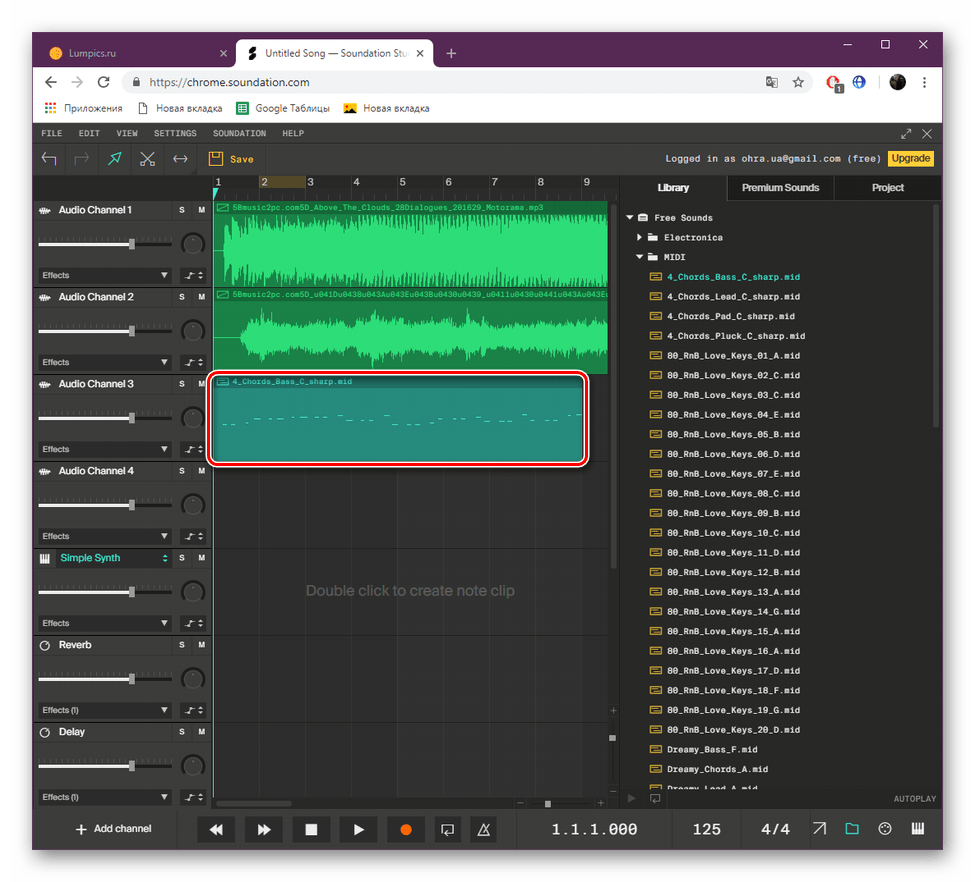

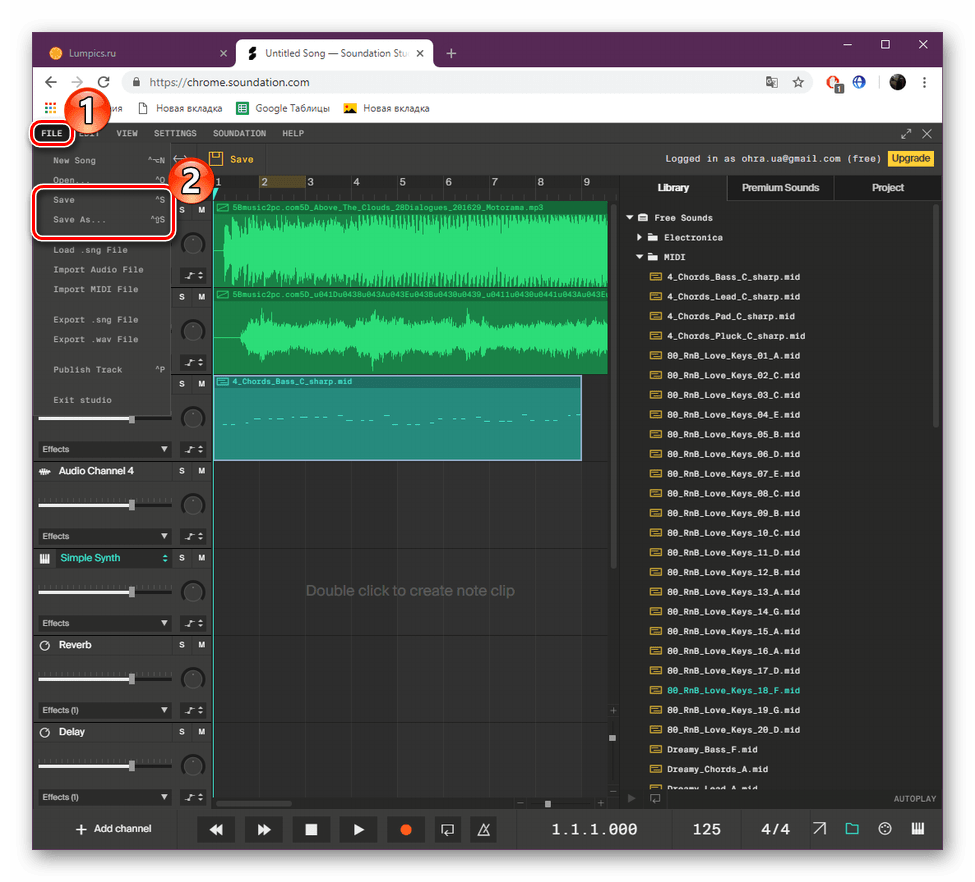
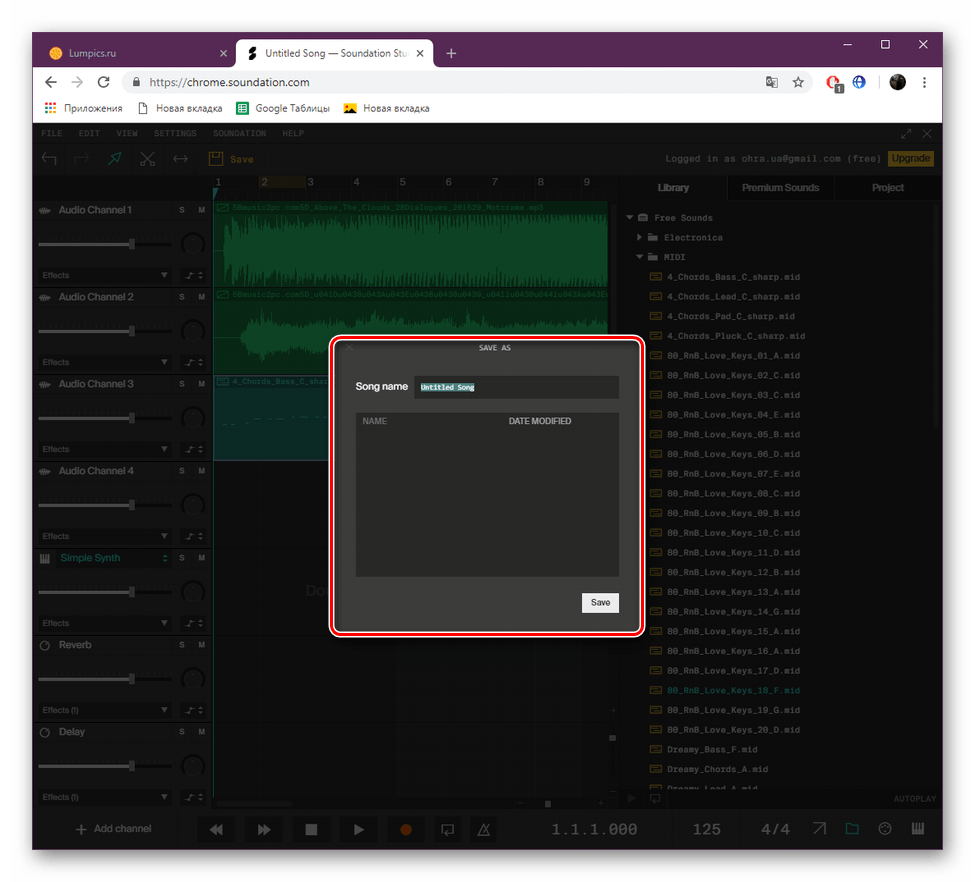
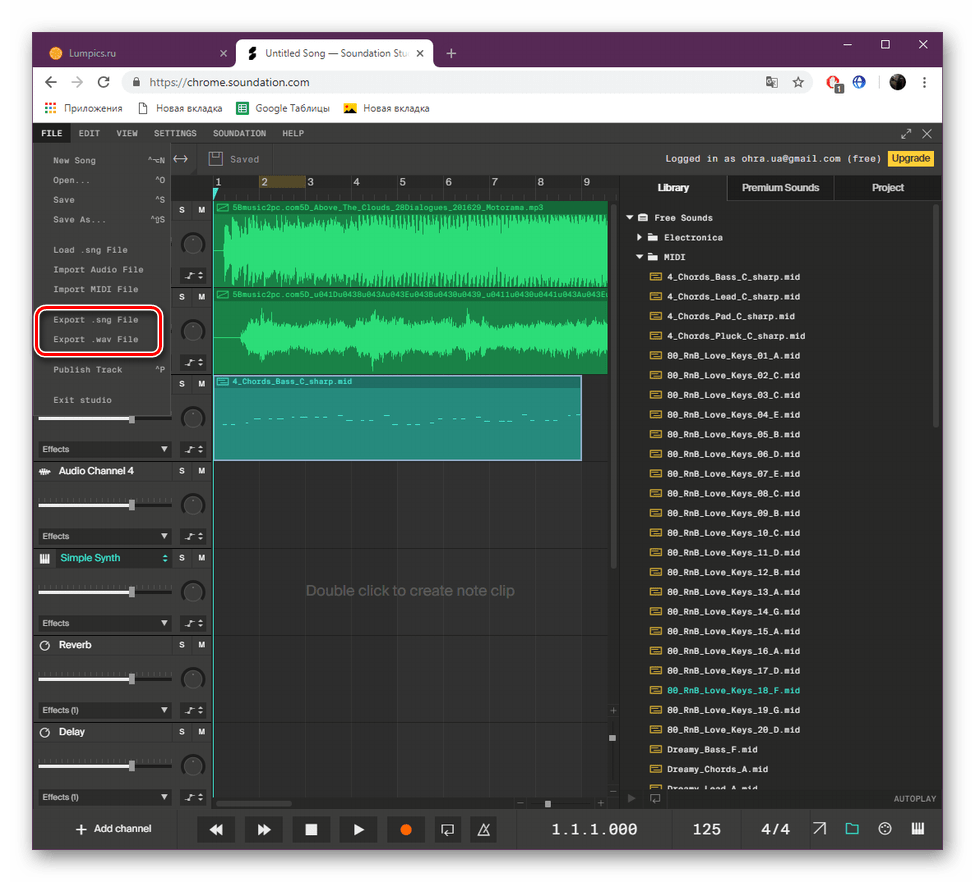
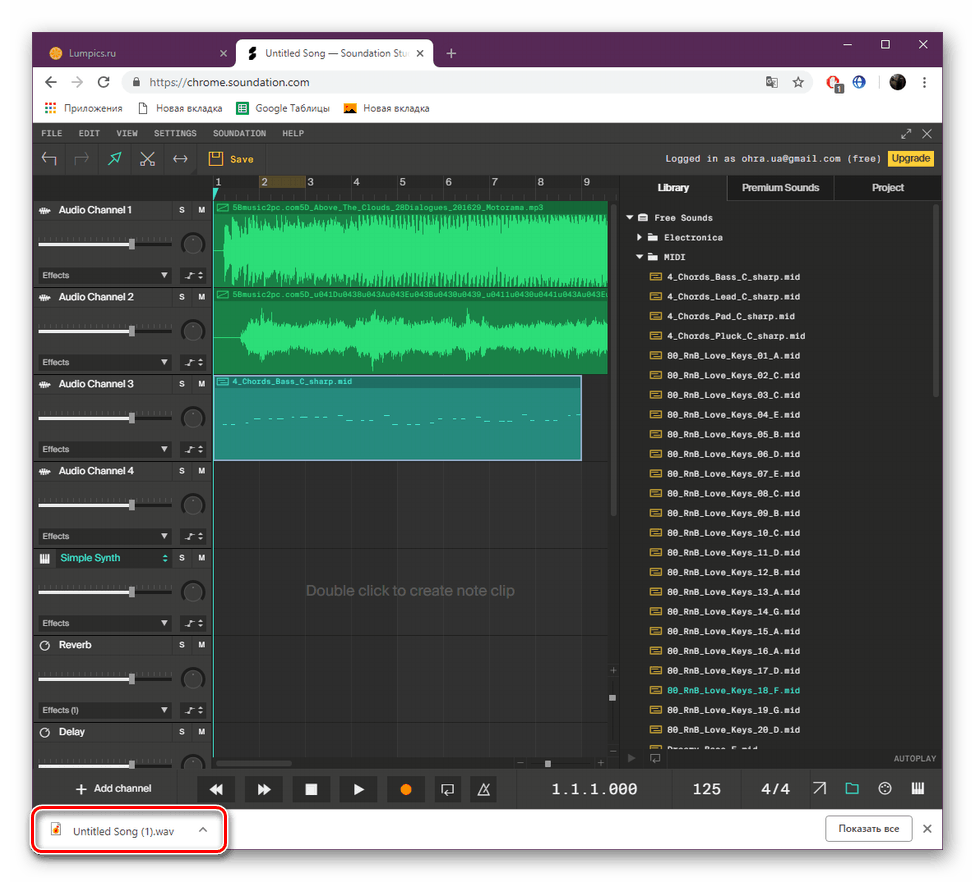
Както можете да видите, Soundation не се различава много от професионалните програми за работа с такива проекти, с изключение на това, че функционалността му е леко ограничена поради невъзможността за пълна реализация в браузъра. Затова можем спокойно да препоръчаме този уеб ресурс да създаде ремикс.
Метод 2: LoopLabs
Следващата линия е уебсайт, наречен LoopLabs. Разработчиците го позиционират като алтернатива на браузъра за пълноценни музикални студия. Освен това акцентът на тази интернет услуга се прави, така че потребителите да могат да публикуват проектите си и да ги споделят. Взаимодействието с инструментите в редактора е както следва:
Отидете на уебсайта на LoopLabs
- Отидете на LoopLabs, като кликнете върху връзката по-горе и след това преминете през процедурата за регистрация.
- След като влезете в профила си, продължете да работите в студиото.
- Можете да започнете от нулата или да изтеглите произволен ремикс.
- Струва си да се отбележи, че не можете да качите вашите песни, можете да записвате звук само чрез микрофон. Песните и MIDI се добавят чрез вградената безплатна библиотека.
- Всички канали са разположени в работната зона, има лесен навигационен инструмент и панел за възпроизвеждане.
- Трябва да активирате една от песните, за да го разтегнете, подстригнете или преместите.
- Кликнете върху бутона „FX“, за да отворите всички ефекти и филтри. Активирайте един от тях и конфигурирайте с помощта на специалното меню.
- "Volume" е отговорен за редактиране на параметрите на звука през цялата продължителност на песента.
- Изберете един от сегментите и кликнете върху „Sample Editor“, за да отидете в него.
- Тук ви се предлага да промените темпото на песента, да добавите или да забавите и да я превърнете, за да играете в обратен ред.
- След като приключите с редактирането на проекта, можете да го запазите.
- Освен това ги споделяйте в социалните мрежи, оставяйки директна връзка.
- Създаването на публикацията не отнема много време. Попълнете необходимите редове и кликнете върху „Публикуване“ . След това всички членове на сайта ще могат да слушат песента.
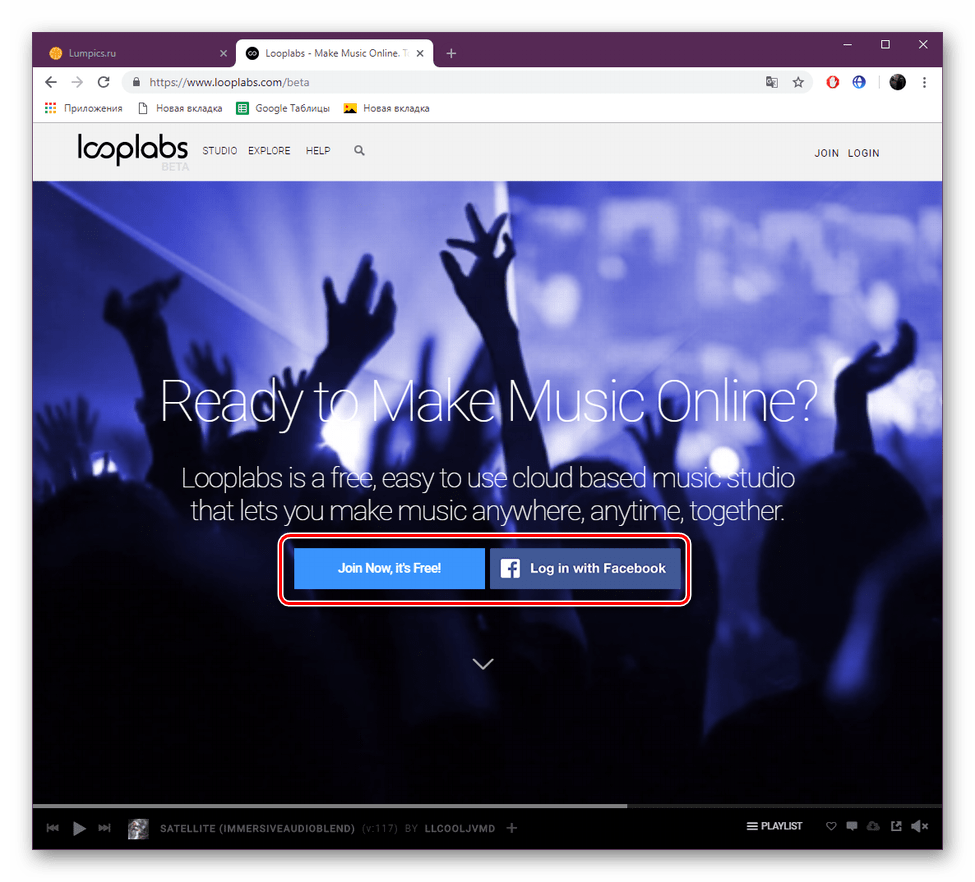
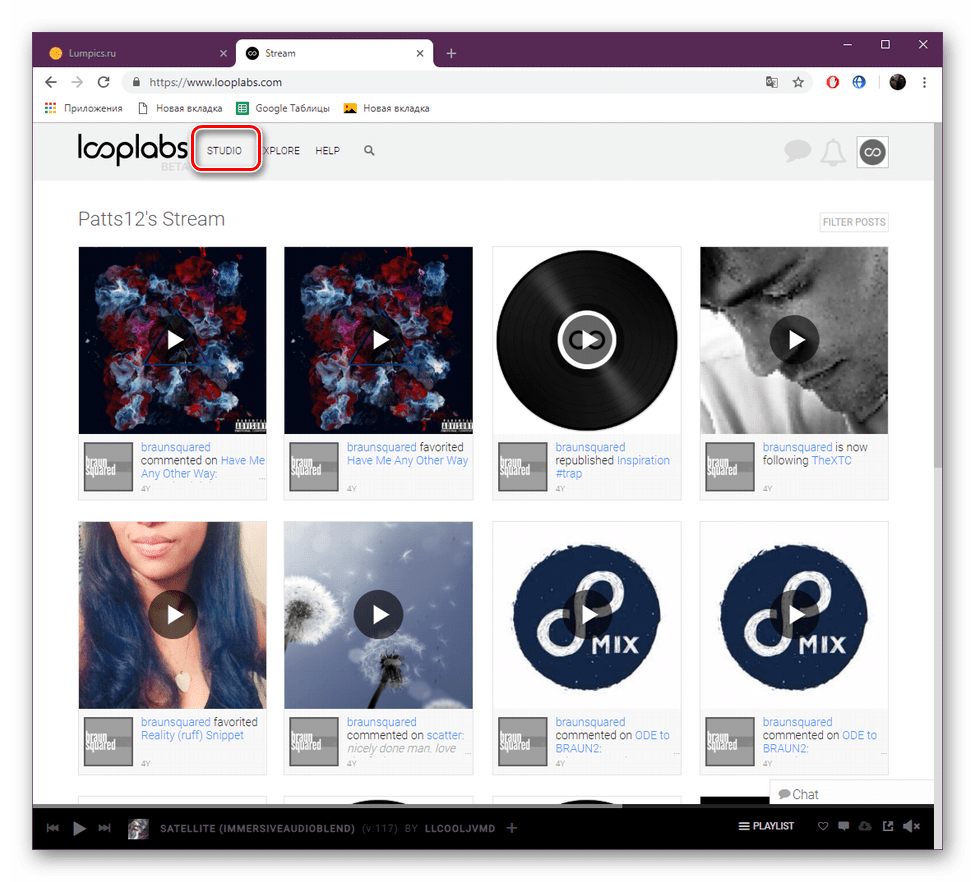
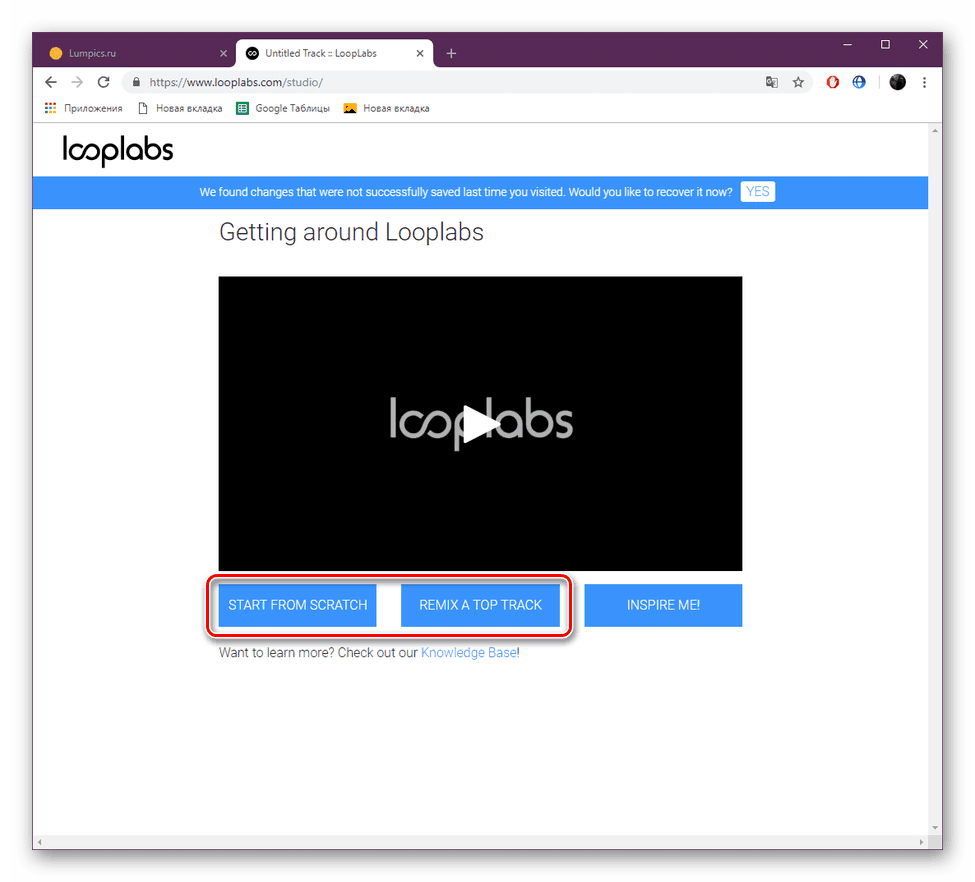
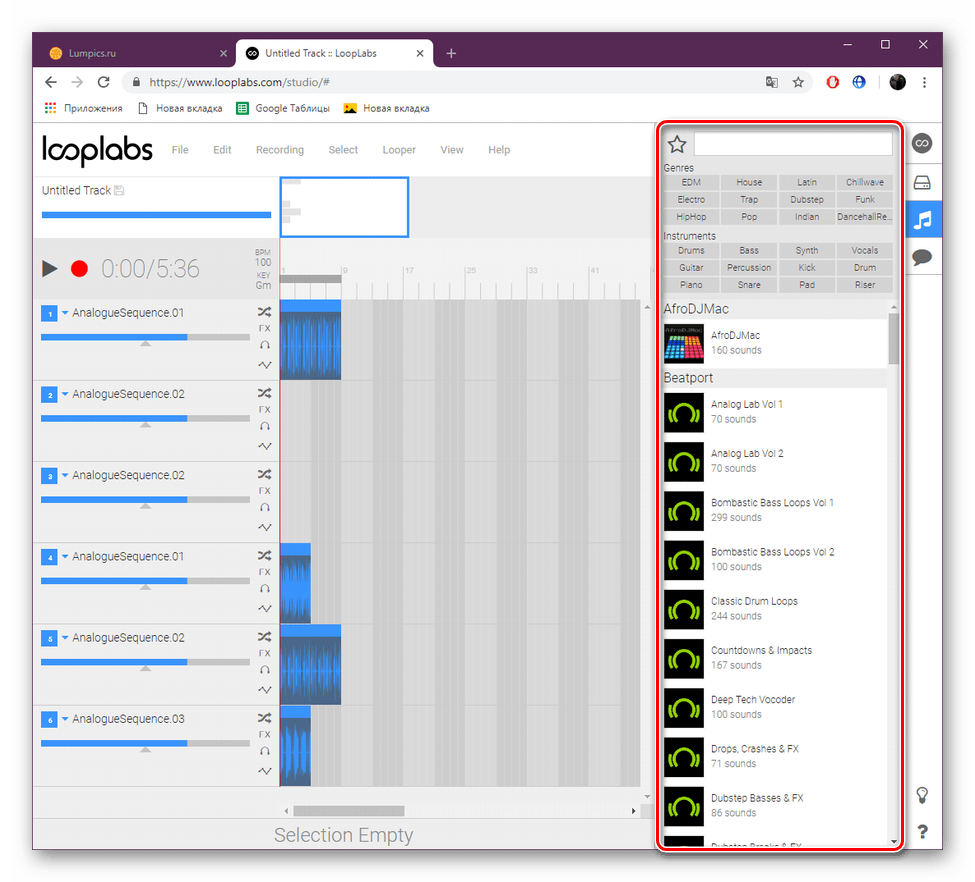

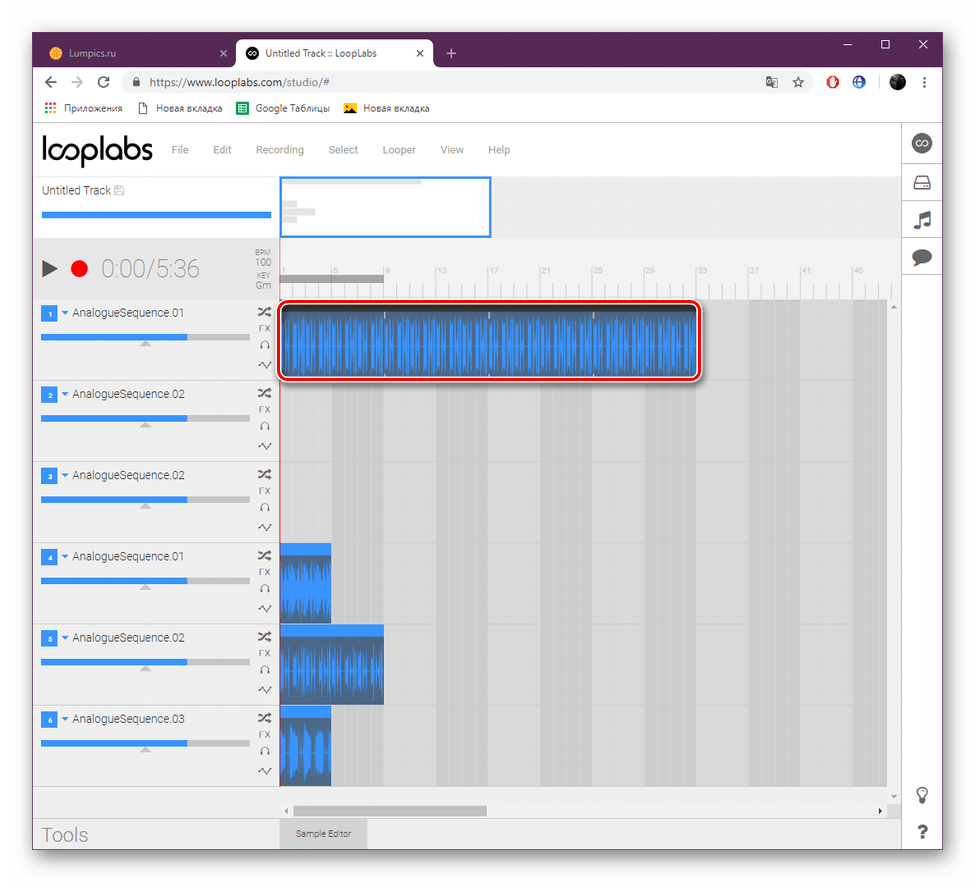
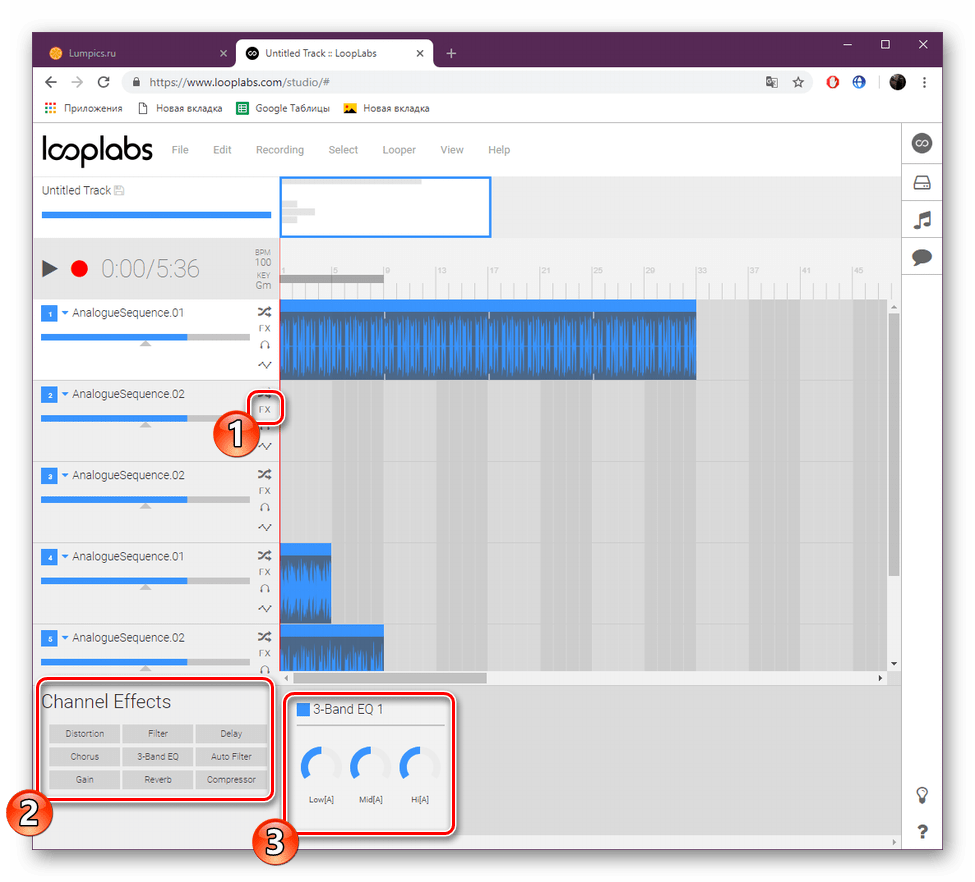
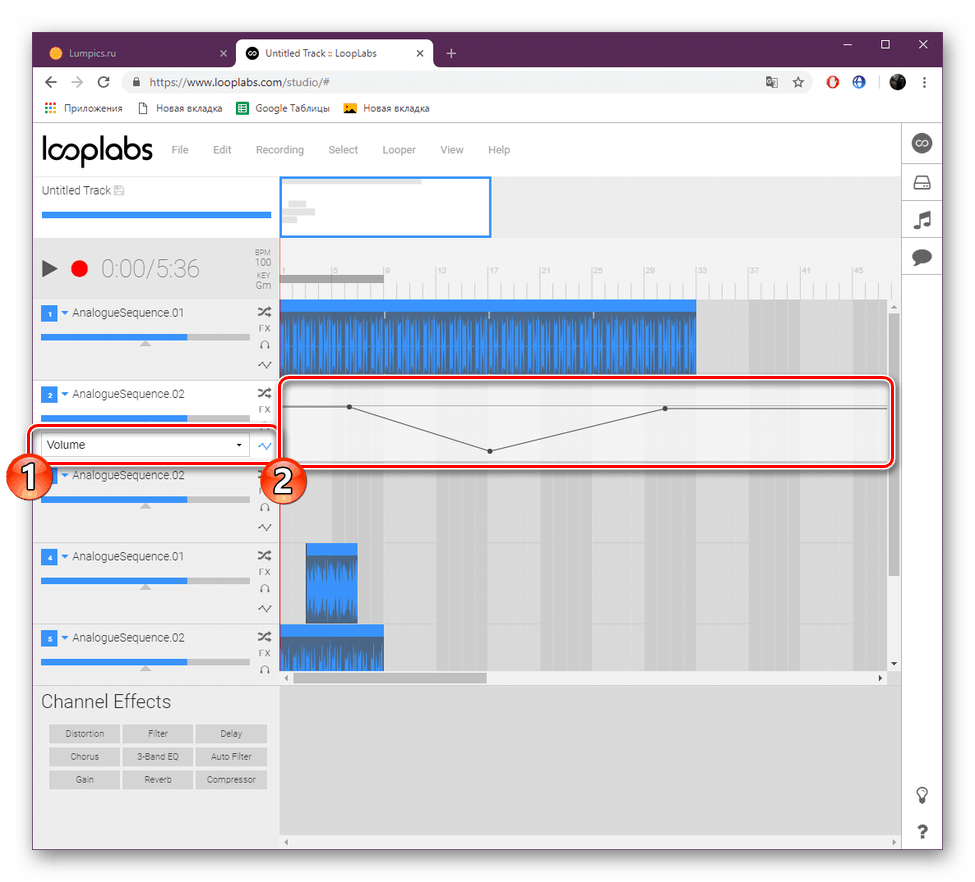
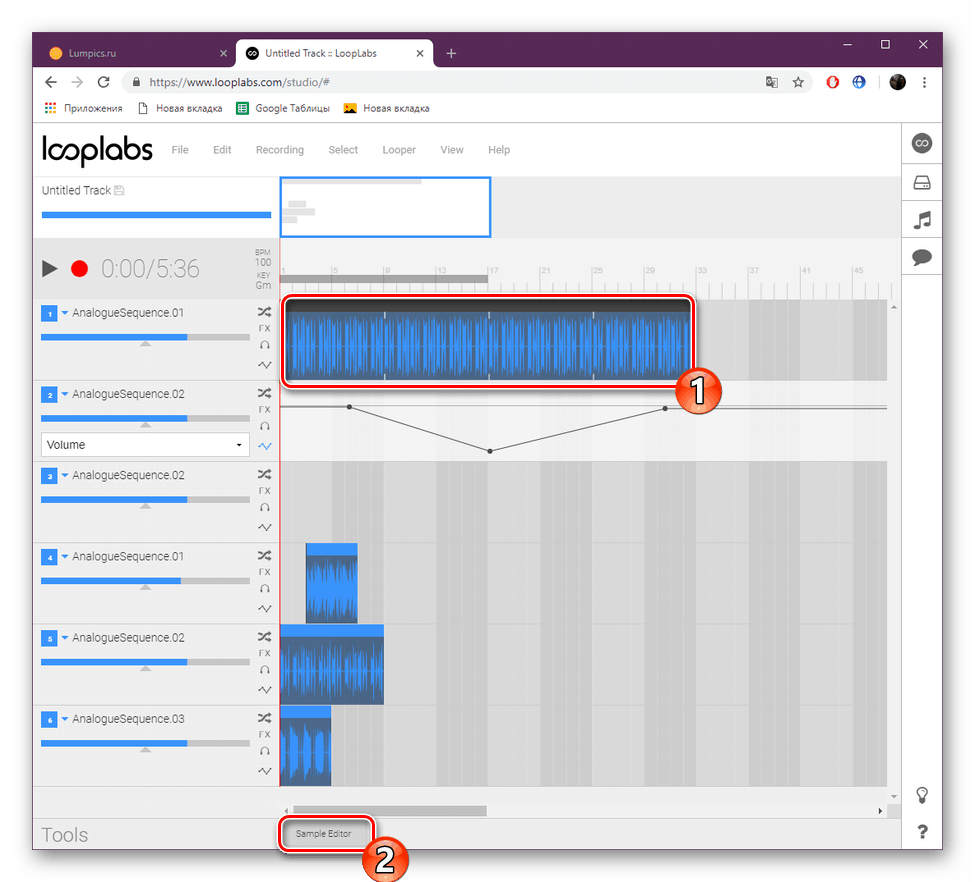
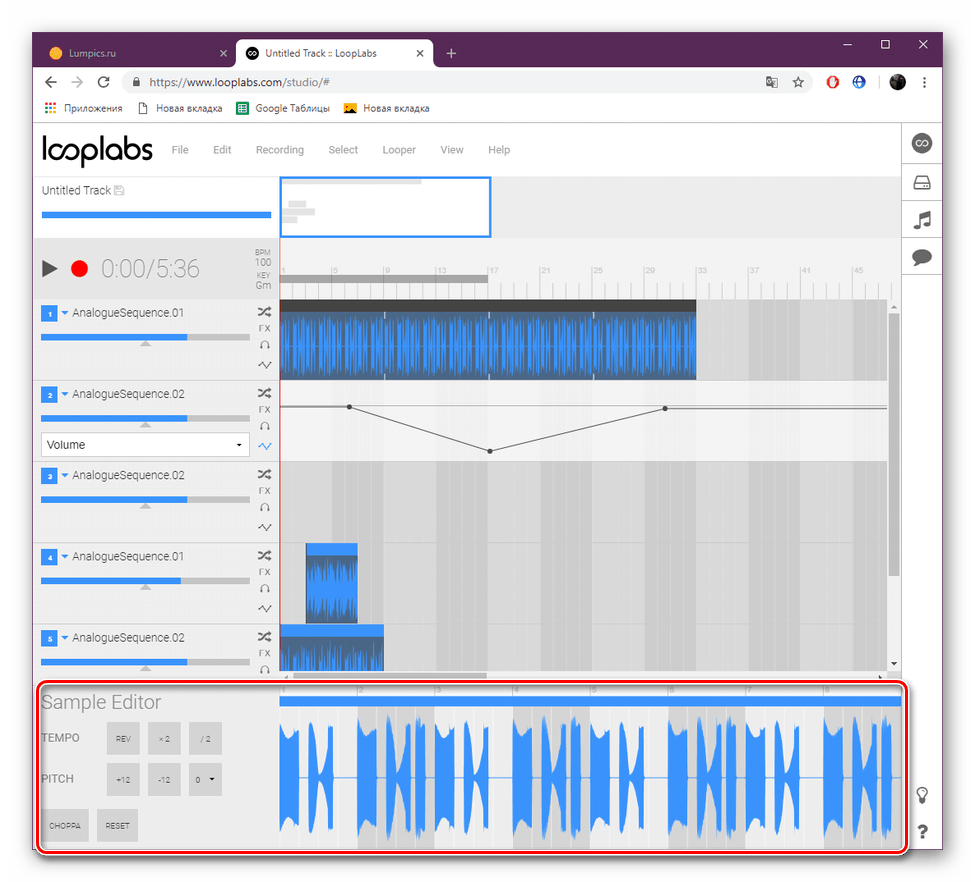
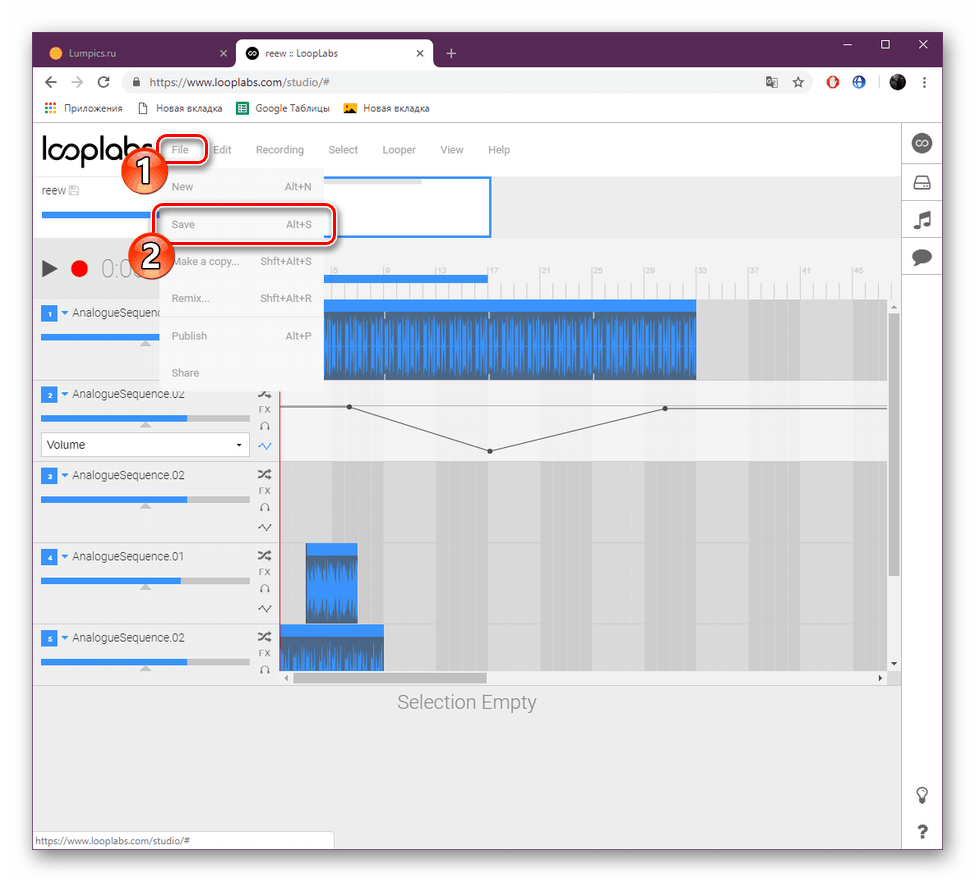
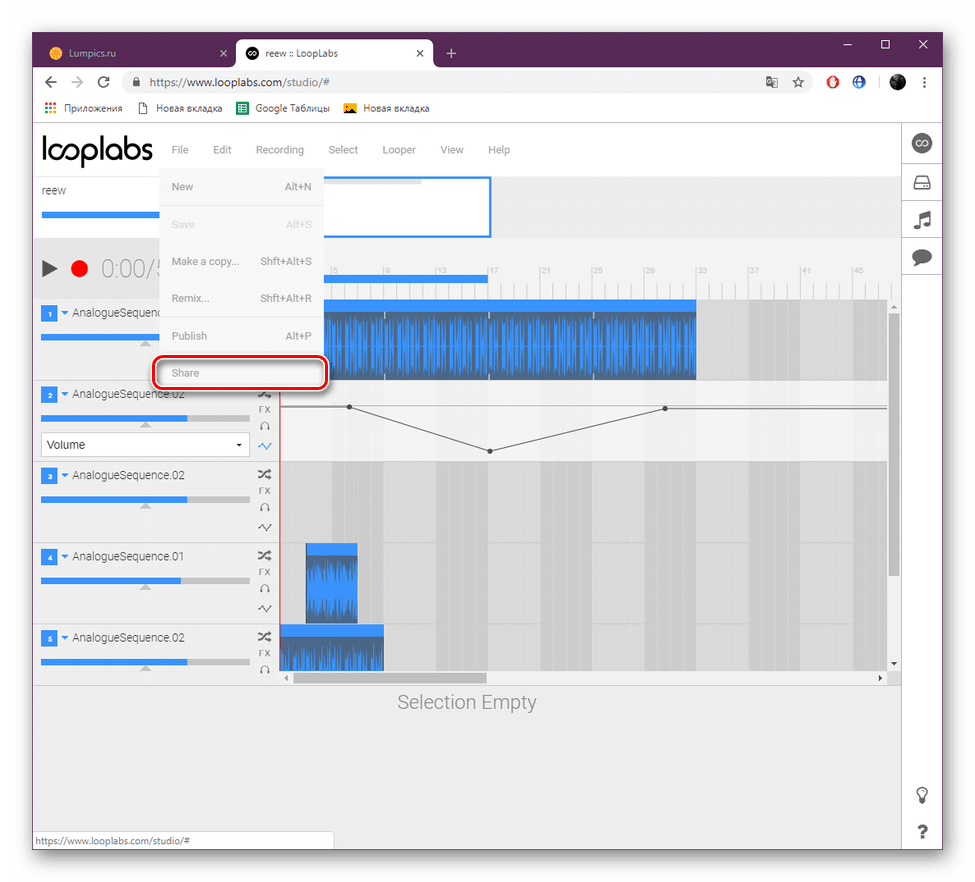
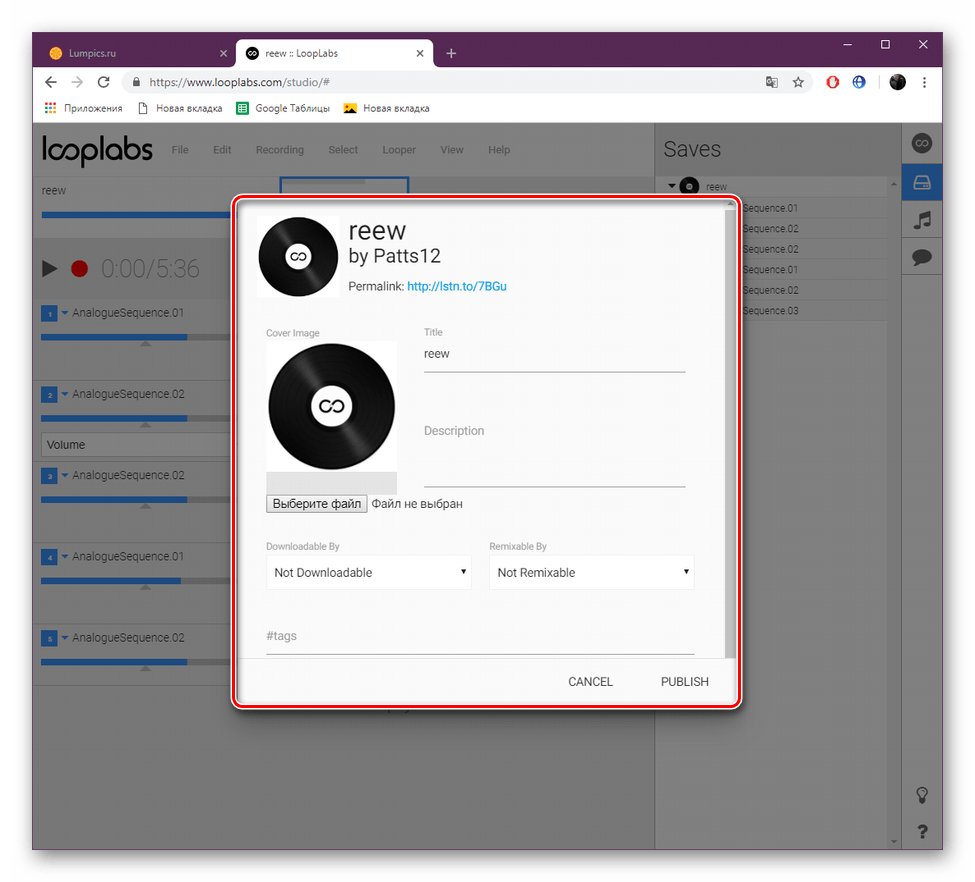
LoopLabs се различава от описания в предишния метод за уеб услуги, тъй като не можете да изтеглите песен на компютъра си или да добавите песен за редактиране. В противен случай тази интернет услуга не е лоша за тези, които искат да създават ремикси.
Горните насоки са насочени към показване на пример за създаване на ремикс, използвайки гореспоменатите онлайн услуги. Има и други подобни редактори в интернет, които работят по същия принцип, така че ако решите да спрете на друг сайт, няма да има проблеми с неговото развитие.
Вижте също:
Онлайн звуков запис
Създай мелодия онлайн